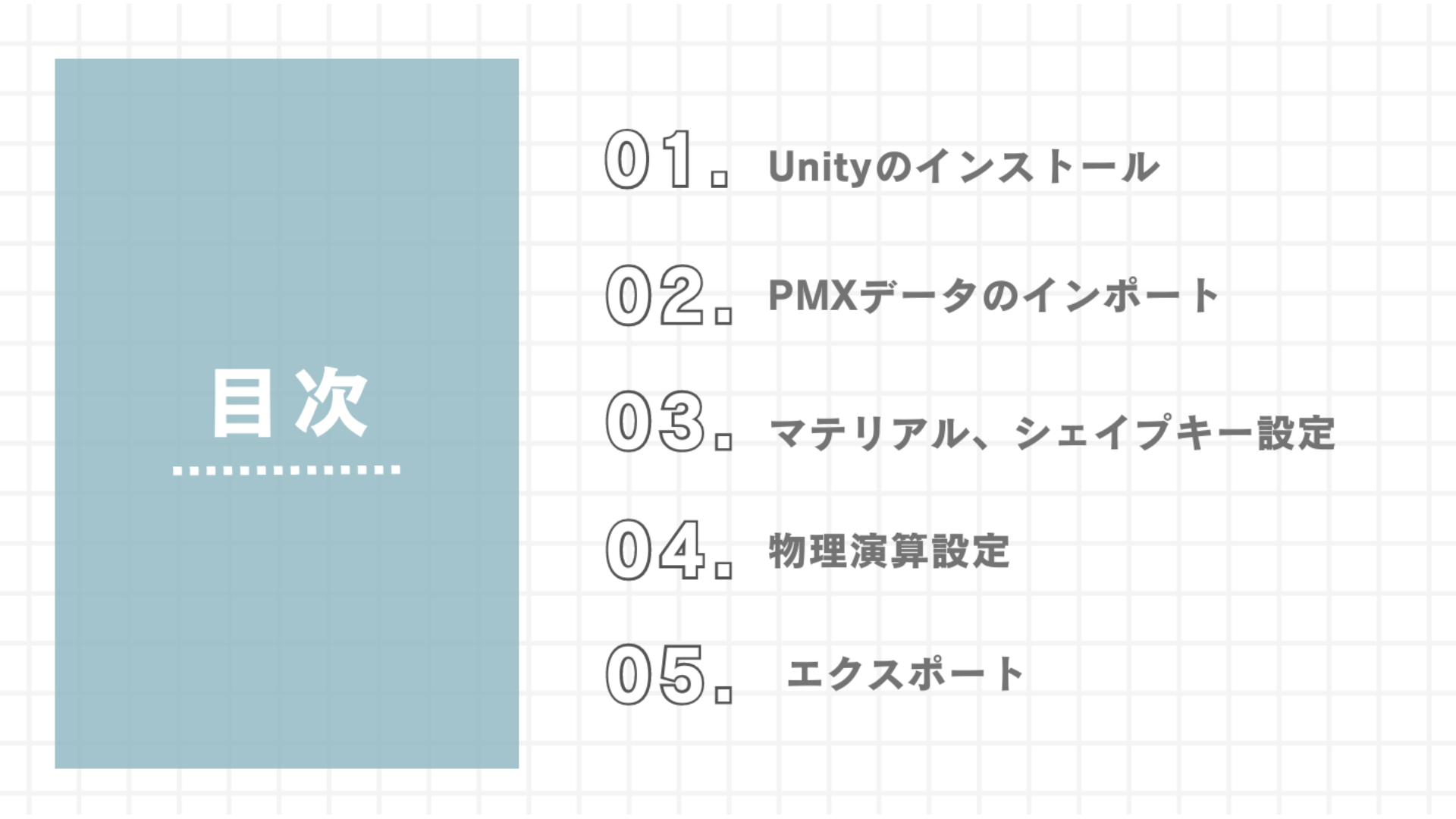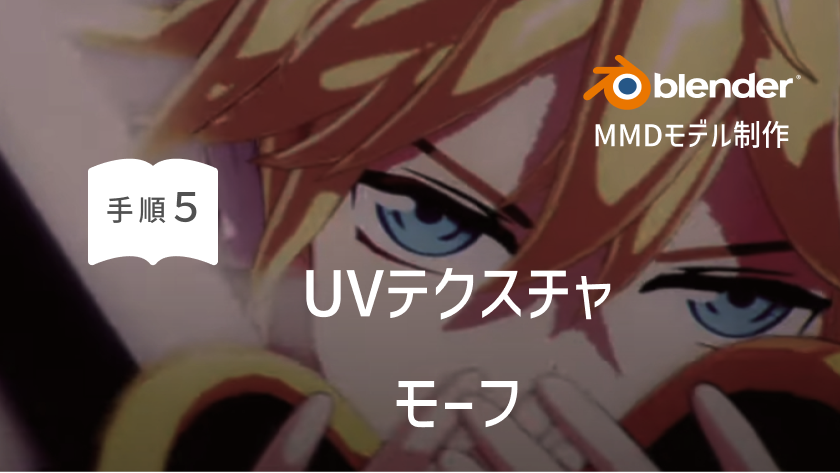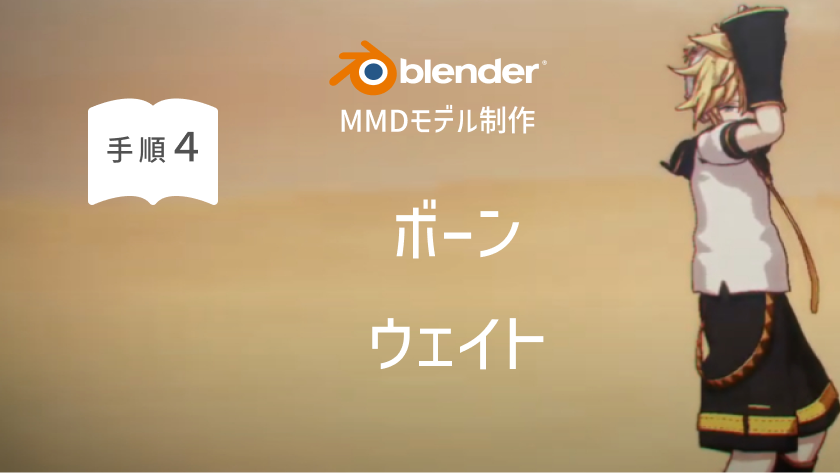MMDモデル作り方 1.下絵準備(Blender)

下絵準備
まずは下絵を作ります。
私は下絵やテクスチャなどはCLIP STUDIO PAINTを使ってます。
無料ソフトではGIMPをおすすめします!
ただ、CLIP STUDIO PAINTは最大6ヶ月間無料なのでまずは無料期間で試してみることをおすすめします!
オリジナルモデルの場合は自分で描く必要がありますので、そういう時は
CLIP STUDIO PAINTを使って描く(左右対称定規を使うと便利です!)
CLIP STUDIO PAINTをお持ちでない方はどんなソフトなのか下から確認してみてください。
↓私も十年近くお世話になっているソフトです
オリジナルキャラを作りたい場合はSukebなどで依頼するのもありかと思います!
版権キャラの場合は、正面に近い絵と横顔、正面、横、後の全身があると作りやすいです。
今回はありそら様に下絵を準備いただきました。




今回は上記下絵を準備しました。全身が手をおろしていたので、手を横に上げたポーズ(Tスタンス)になるように加工しました。
※今回はざっくりとしたデザインを頂き、私の方で考えながら作るためラフスケッチを使います
Blenderでの準備
下絵が準備できたので、Blenderへ読み込んでいきます。
Shift+Aでメニューを呼び出し、「画像」→「背景」から下絵を読み込みます。
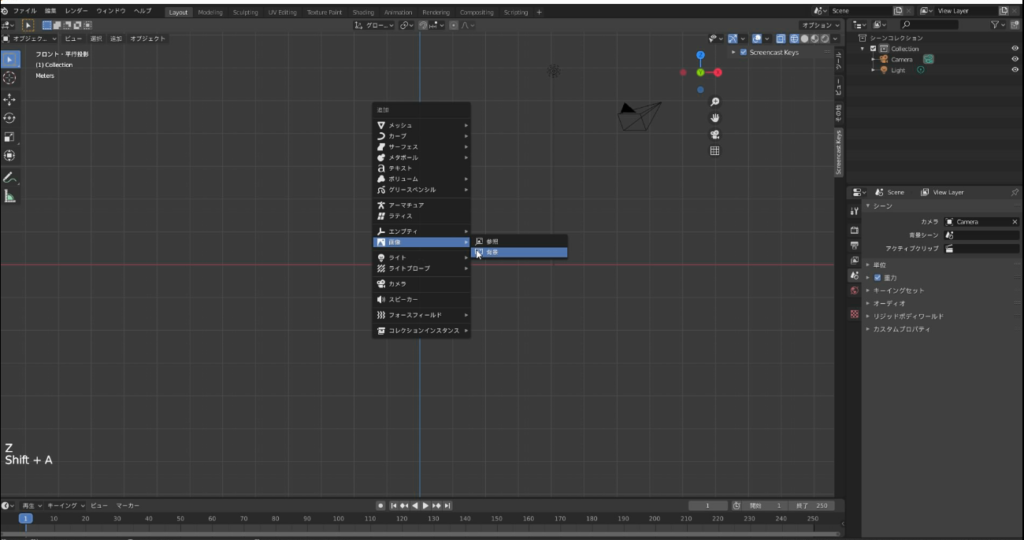
読み込みが完了すると、画像が読み込まれます。
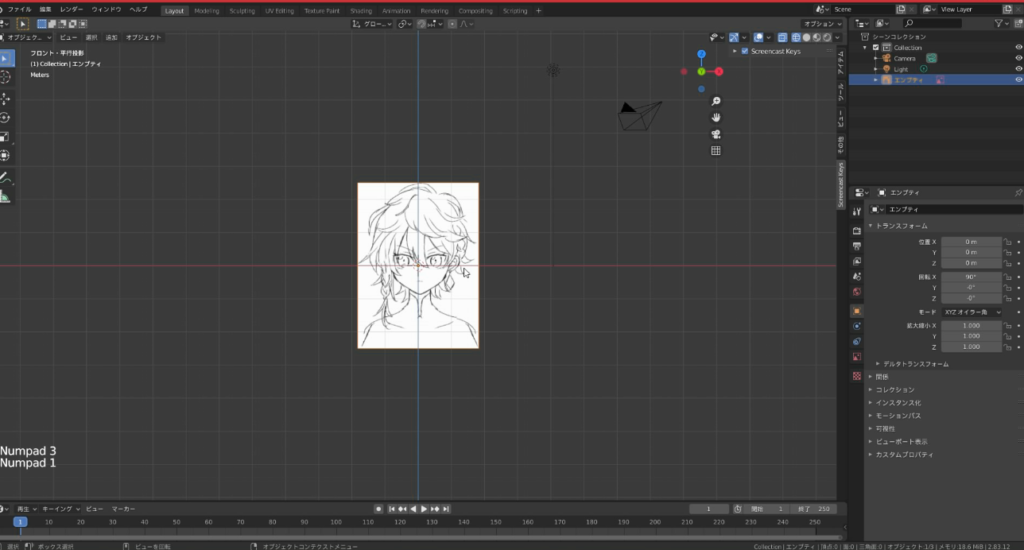
画像が小さい場合は四隅にカーソルを当てると拡大縮小できます。
次に横顔を読み込みます。
テンキーの3を入力すると視点が真横からに切り替わります。(画像)
この状態でShift+Aでメニューを呼び出し、「画像」→「背景」から下絵を読み込みます。
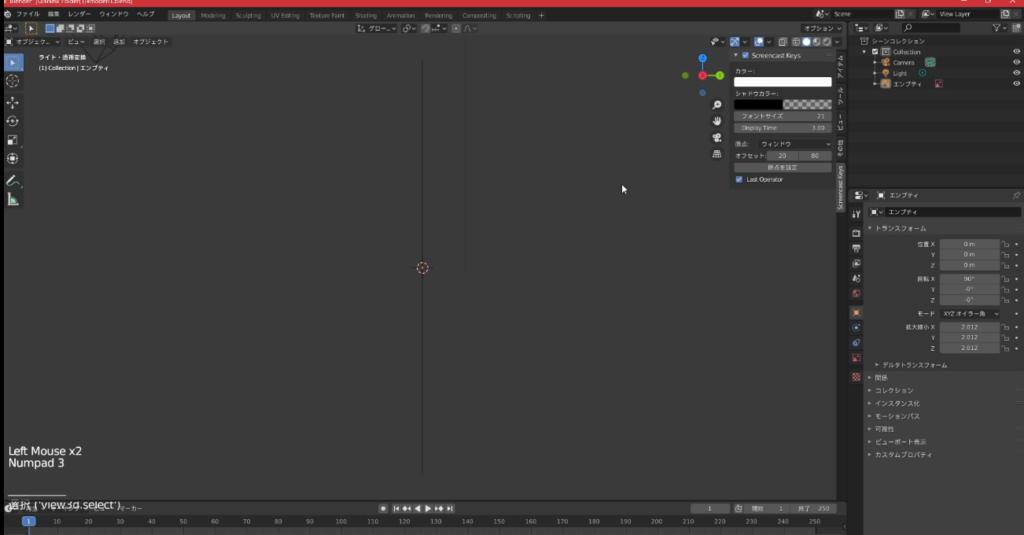
横顔も読み込まれました。
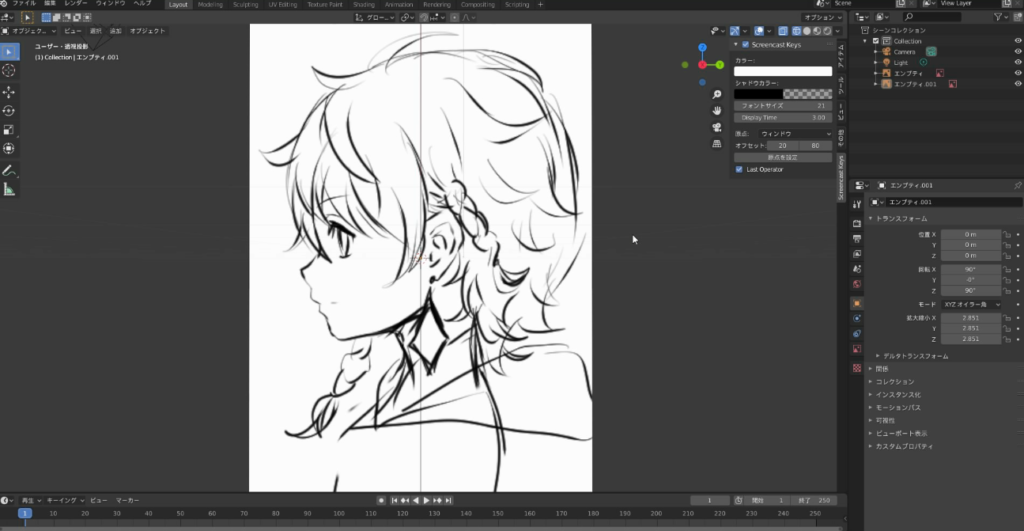
下記の画像のように正面と横顔が垂直に配置されていれば読み込みは成功です。
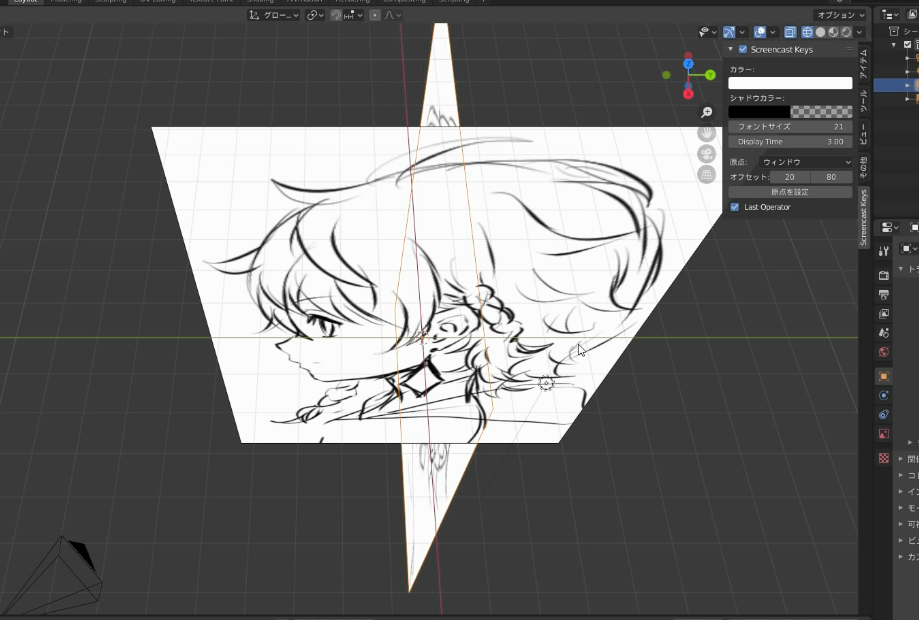
他のBlenderの基本ショートもカットを紹介ます。
Blenderの基本操作
まずは視点の切り替えです。テンキーで操作します。
- 1 正面(Ctrl+1 後ろ)
- 3 右 (Ctrl+3 左)
- 7 上 (Ctrl+7 下)
- 5 パースON・OFF
次に基本操作です。
- モードの変更「Tab」(編集モードに切り替えるときなど)
- モデルの移動「G」(移動はGとおぼえておけば大丈夫)
- モデルの回転「R」(回転はRとおぼえておけば大丈夫)
- 拡大縮小「S」
- 押し出し「E」(頂点や面を伸ばしたい時に使います)
- 細分化「Ctrl+R」(分割したい時に使います)
- 複製「Shift+D」
- 切り裂き「V」(分裂させたい時に使います)
同様に全身の画像も読み込んでおきます。
下絵の準備はここまでです!
次回はいよいよモデリングです(^^)